在word中怎么插入其它文档或表格?
在word中有时需要插入其它文档或表格,下面介绍下方法。
方法/步骤
新建一个word文档,然后点击:“插入”,如图所示:
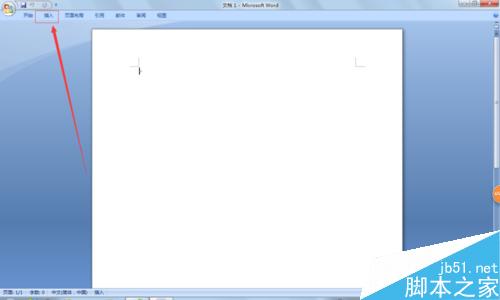
接下来选择“对象”,如图所示:
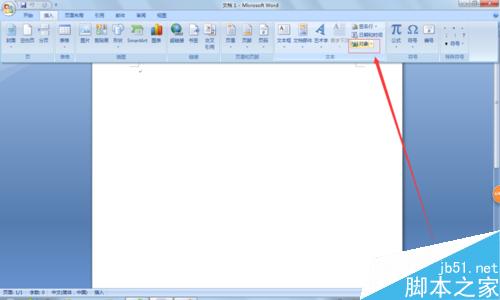
接下来选择“由文件创建”,如图所示:
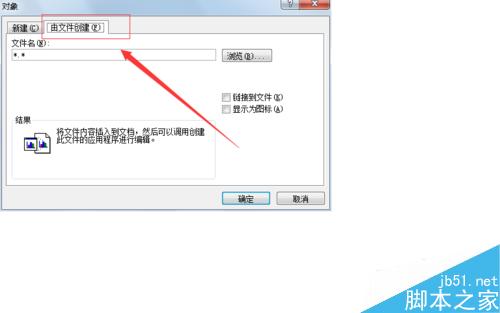
接下来按“浏览”如图所示:
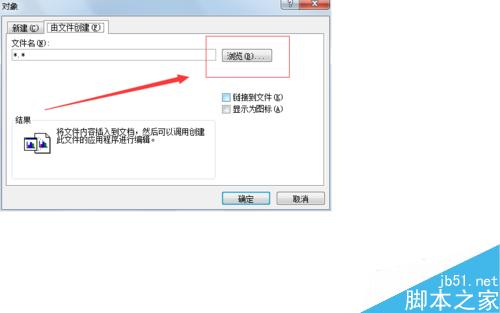
然后选中你要插入的文档,我这里的示例选文档“123456789”,如图所示:
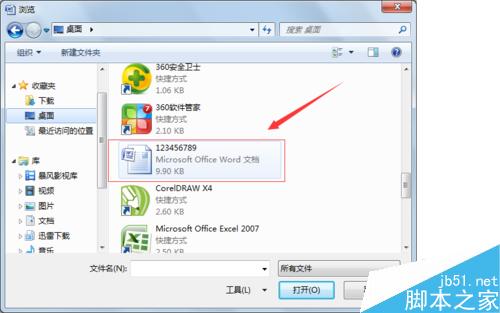
然后在“显示为图标”前面的选框上打上钩,然后按“确定”就可以插入文档了。如果想插入表格也是一样的操作。
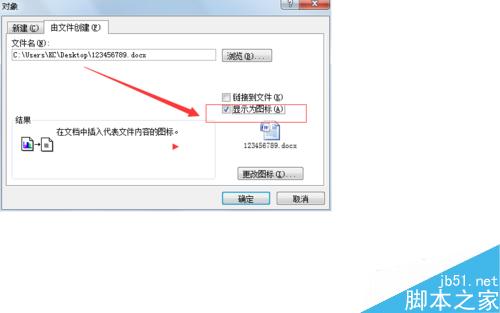
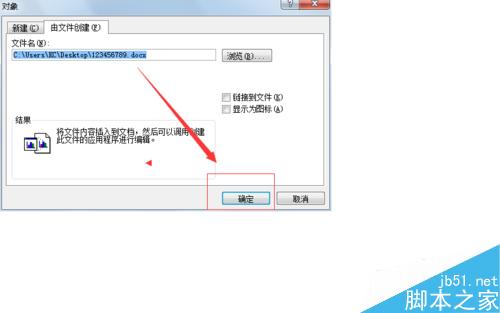
插入文档后的效果。如图所示:
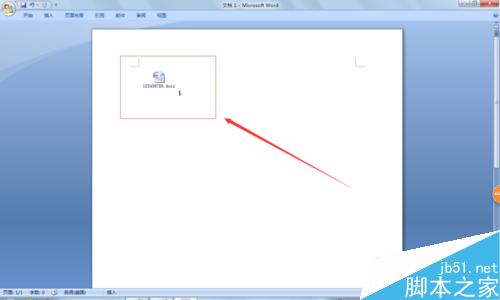
版权声明
本文来自投稿,不代表本站立场,转载请注明出处。
